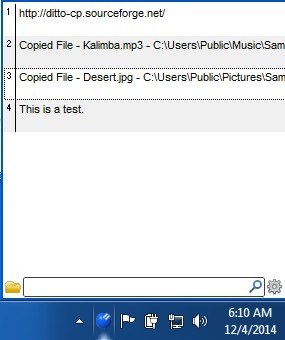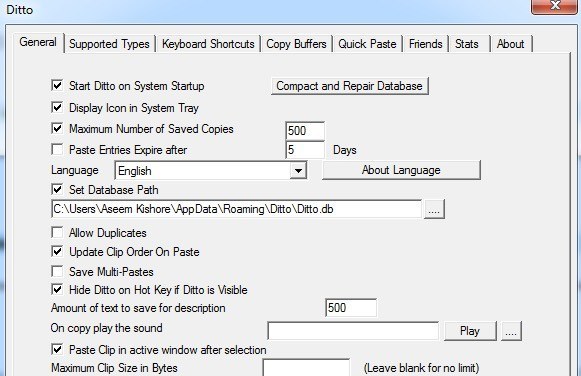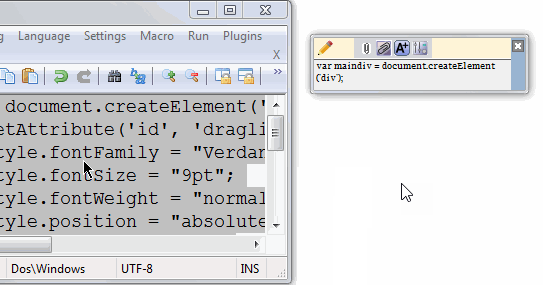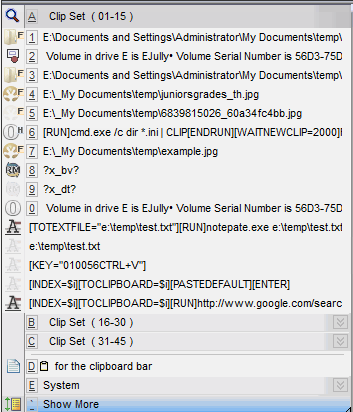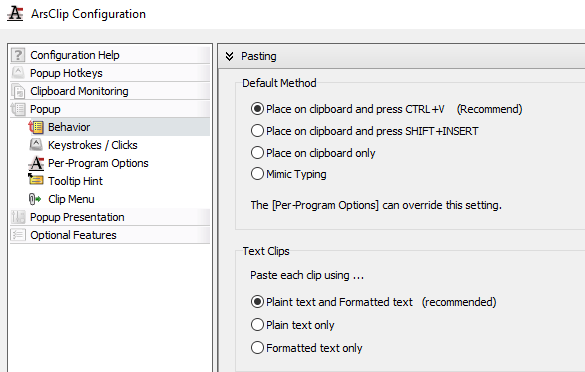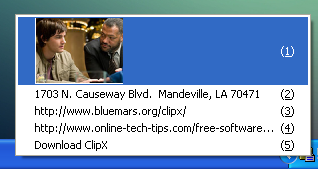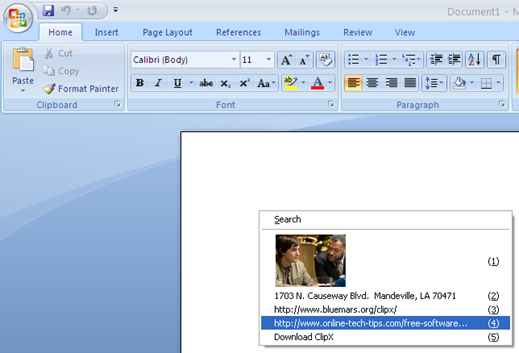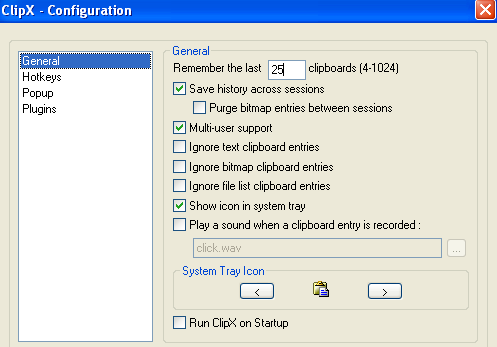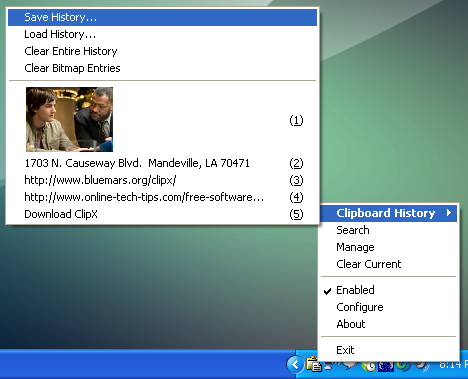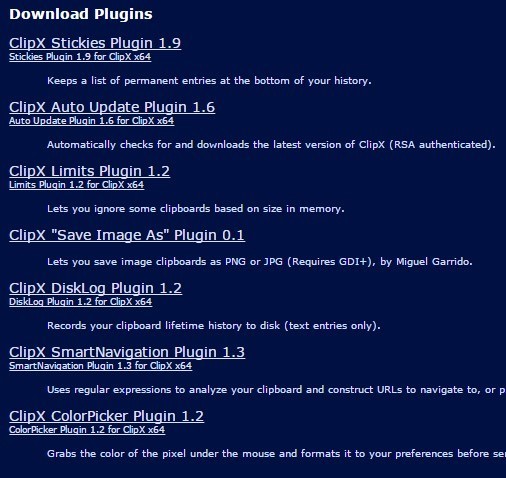Probabil una dintre cele mai utilizate caracteristici ale Windows este clipboardul Windows: caracteristica care vă permite să copiați și să lipiți text, imagini și fișiere între diferite programe și foldere. Cu toate acestea, cu toată utilizarea pe care o primește, clipboard-ul poate să dețină un element la un moment dat. Din fericire, există o mulțime de administratori de clipboard liber care pot spori semnificativ clipboard-ul astfel încât să poată deține mai multe elemente, schimbați formatarea sau cazul textului, permiteți să căutați clipuri, să creați clipuri permanente, să vă alăturați două clipuri împreună, să sincronizați clipboard-uri între computere etc. În acest articol o să menționez câteva dintre utilitarele mele de înlocuire preferate pentru Windows.
Ditto
Idem este un manager de clipboard uimitor care este în mod regulat actualizat și vine cu suport gratuit pe 64 de biți. Aș plăti cu plăcere o mică taxă pentru ao folosi, dar din moment ce este gratuit, sunt și mai fericit. Este, de asemenea, unul dintre acele programe care arată foarte simplu la exterior, dar conține un număr imens de caracteristici și opțiuni atunci când într-adevăr sapa în ea. Ce este minunat este că oricine poate începe cu ea cu ușurință și apoi învățați lent sau jucați cu opțiunile și caracteristicile mai târziu. Odată ce ați devenit un profesionist la utilizarea acestuia, vă veți întreba cum ați purtat vreodată fără el.
Ditto vă permite să stocați un număr nelimitat de elemente în clipboard prin utilizarea unei baze de date pe backend pentru a stoca Tot. Aceasta înseamnă că puteți să copiați ceva și apoi să mergeți și să căutați elementul copiat 5 zile mai târziu și acesta va apărea instantaneu. Să vedem cum să folosim unele dintre caracteristicile de bază.
Odată instalat, o pictogramă albastră va apărea în bara de activități Windows. Mergeți mai departe și copiați câteva lucruri, cum ar fi fișiere sau text etc, apoi faceți clic pe pictograma.
După cum puteți vedea, înșelătoare simplistă. Consider că acest lucru este bun, deoarece nu trebuie neapărat să văd toate opțiunile pe interfața GUI principal. Deci, există mai multe moduri în care poți lipi conținutul odată ce ai elemente în clipboard, deci hai să vorbim despre ele. În primul rând, cu siguranță nu vrei să dai clic pe pictograma barei de activități de fiecare dată când dorești pentru a lipi ceva, deci este o idee bună să înveți cheia globală: CTRL + ~ (tilda). Cheia tilda este cea care este în mod normal chiar sub tasta ESC sau imediat în partea stângă a tastei 1 (!). Apăsați și mențineți apăsată tasta CTRL și apoi apăsați tasta tilda, iar managerul mic de clipboard va apărea oriunde este localizat cursorul dvs. Acum, pentru a lipi orice din listă, puteți face unul din cele trei:
1) Faceți dublu clic pe elementul din ultima și va fi inserat în fereastra activă sau în caseta de text activă.
2) Trageți și plasați elementul din listă în locația pe care doriți să o faceți 3) Apasati CTRL +, unde numarul poate fi de la 1 la 10.
Cea mai rapida optiune pentru mine este de a folosi metoda 3 deoarece necesita doar folosirea tastaturii . Odată ce aveți o grămadă de clipuri, puteți deschide managerul clipboard utilizând comanda rapidă CTRL + tilda și apoi începeți să tastați. Nu trebuie să faceți clic în caseta de căutare, ceea ce este convenabil. Rezultatele vor fi filtrate imediat și apoi puteți face dublu clic pe articol pentru a fi lipit.
Există prea multe opțiuni pentru a trece prin acest articol, însă poți să te joci cu totul, făcând clic dreapta oriunde în listă și alegând Opțiuni.
s>2
În plus față de opțiuni, când dați clic dreapta pe un clip, veți vedea o grămadă de alte opțiuni pe care le puteți ajusta din meniu. Printre acestea se numără posibilitatea de a edita clipul, a vedea detalii despre clip ca atunci când a fost creat și folosit ultima dată, având capacitatea de a face clipul lipicios, astfel încât acesta să fie întotdeauna în partea superioară sau inferioară, ștergerea unui clip, adăugarea unui text clip ca text simplu, etc.
În dialogul Opțiuni există în principiu 5 tab-uri pline de setări și opțiuni, ceea ce este prea mult pentru a explica în detaliu. Din fericire, au o de ajutor care explică fiecare opțiune în detaliu, astfel încât să nu fie nevoie să încercați să aflați ce face.
Singurul lucru de remarcat este că, uneori, atunci când încerci să lipiți, nimic nu pare să se întâmple. În realitate, Ditto nu și-a dat seama unde să lipsească articolul, așa că doar la copiat în clipboard. Dacă apăsați CTRL + V, acel element pe care l-ați selectat în Ditto trebuie să lipiți corect.
ArsClip
ArsClip este un manager clipboard gratuit care primește actualizări regulate . Acesta a fost în jur de mult timp și are un număr uriaș de caracteristici utile. Acestea includ macro-uri, sincronizare cloud, suport pentru mai multe tipuri de fișiere, editare clipboard etc.
+ Shift + Z ca în imaginea de mai jos sau utilizați bara Clipboard așa cum este arătat mai sus pentru gestionarea clipurilor dvs.
ArsClip este de asemenea foarte personalizabil și configurabil. Doar faceți clic dreapta pe pictograma tavă și alegeți Configurați.
Aici puteți controla toate setările legate de popup-ul, modul în care este gestionat clipboard-ul, etc. În general, recomand acest program peste ClipX de mai jos, deoarece este actualizat în mod constant, în timp ce ClipX are zece ani vechi.
>
ClipX
ClipX este un program mic care face același lucru ca și celelalte instrumente, dar cu mai puține caracteristici. Din păcate, nu a fost actualizată încă din 2008, dar funcționează foarte bine pe Windows 7 și Windows 8/10 pe 64 de biți. Premisa este aceeași: copiați în mod normal articolele și apoi utilizați o tastă de acces rapid pentru a accesa elementele respective. După instalare, puteți începe copierea textului sau imaginilor pentru a testa ClipX. De exemplu, am copiat patru fragmente de text și o imagine. ClipX a înregistrat acest lucru și dacă dau clic pe pictograma din bara de sistem, voi vedea toate elementele mele copiate, pe care le pot alege apoi făcând clic pur și simplu pe orice element sau apăsând numărul care este afișat lângă clip.
Lucrul cool este că pot vedea de fapt imaginile din coada de clipboard, ceea ce face foarte ușor pentru a alege rapid elementul pe care îl doresc. Dacă sunteți deja într-un program, să spunem Word, puteți afișa același afișaj de mai sus și inserați orice element în document apăsând tasta Windows Key + Vși apăsând numărul corespunzător elementului în clipboard.
Pe scurt, nu există o mulțime în afara acestui fapt pe care ClipX o face. Are o funcție de căutare care vă permite să găsiți cu ușurință un clip, dar în mod implicit stochează numai ultimele 25 de clipuri. Puteți crește această valoare la 1024, dar nu mai mare decât aceasta. De asemenea, are capacitatea de a edita clipuri text, care pot fi utile.
Dacă dați clic dreapta pe pictograma tavă și mergeți la Configurați, veți vedea toate diferitele opțiuni pe care le puteți seta pentru program.
Puteți seta numărul de articole pentru stocare și dacă doriți să începeți automat cu Windows. De asemenea, vă permite să salvați istoricul pe parcursul sesiunilor (repornirea calculatorului), care este o caracteristică esențială în opinia mea.
O caracteristică frumoasă a ClipX este că puteți salva întregul clipboard într-un fișier și reîncărcați mai târziu pe același computer sau pe alt calculator. Faceți clic dreapta pe pictograma tavă și accesați Istoricul calendarului, apoi alegeți Salvați istoricul. Ditto are o opțiune de sincronizare în rețea, care este cu siguranță mai plăcută, dar aceasta funcționează prea mult dacă sincronizați clipboard-urile rar.
îmbunătățită prin pluginuri. Pe pagina de pornire ClipX, veți observa o secțiune numită Descărcare pluginuri, care extinde funcționalitatea programului ClipX.
cum ar fi să menționez prea multe programe, deoarece consider că asta este inutil. Am testat multe, dar aceste trei funcționează bine, au caracteristici bune și nu crash sau conțin orice junkware / malware. Ditto este de departe preferatul meu, dar am simțit nevoia să menționez câteva alternative pentru cei cărora le place să aleagă. Bucurați-vă!